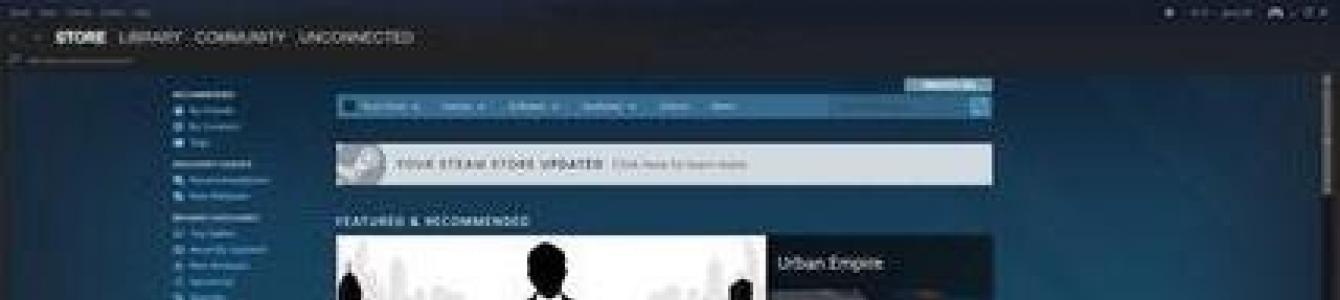Dnes vám řekneme, jak zkontrolovat integritu mezipaměti ve službě Steam. Hry ne vždy fungují správně. Stává se, že aplikace při spouštění vyhodí chybu. Problémy mohou začít i během samotné hry.
Důvody
Otázka, kde zkontrolovat integritu mezipaměti ve službě Steam, obvykle vyvstává mezi lidmi, kteří se setkají se selháním. Tyto problémy mohou být způsobeny problémy s počítačem nebo samotnou platformou. Ale dnes budeme diskutovat o možnosti, ve které jsou příčinou selhání poškozené herní soubory.
Aby bylo možné zjistit jejich stav, existuje speciální funkce nazvaná „Check Cache“. Herní soubory se mohou z různých důvodů poškodit. Zdrojem problému může být náhlé přerušení stahování z důvodu vypnutí počítače.
Instrukce
Přejděme k praktické části řešení otázky, jak zkontrolovat integritu mezipaměti ve Steamu. Otevřete knihovnu pomocí her. Dále klikněte na správnou aplikaci klikněte pravým tlačítkem a vyberte „Vlastnosti“. V důsledku toho se otevře okno s parametry hry. K vyřešení otázky, jak zkontrolovat integritu mezipaměti ve službě Steam, potřebujeme kartu s názvem „Místní soubory“. Obsahuje ovládací prvky, které umožňují práci s herními materiály. Zde také vidíte celkovou velikost obsazenou aplikací na pevném disku vašeho počítače. Dále použijte tlačítko „Zkontrolovat integritu“. Po spuštění této funkce se přímo spustí operace, která nás zajímá.
Výsledky
Při rozhodování o tom, jak zkontrolovat integritu mezipaměti ve službě Steam, byste měli mít na paměti, že tento postup výrazně zatěžuje pevný disk osobní počítač. Proto doporučujeme, abyste s daty za běhu neprováděli další operace, zejména instalaci či odinstalaci programů nebo kopírování souborů. Během ověřovacího období je také lepší nespouštět hry.

V případě potřeby lze operaci kdykoli dokončit. K tomuto účelu slouží tlačítko „Storno“. Čas potřebný pro tento postup se může lišit a závisí na rychlosti disku a velikosti vybrané hry. Pokud používáte SSD média, bude operace trvat několik minut i při značné velikosti aplikace. Po kontrole platforma Steam zobrazí informace o poškozených souborech, pokud jsou nějaké nalezeny, a stáhne tyto materiály. Dále budou nahrazeny vadné prvky.
Mnoho uživatelů si klade otázku - "jak zkontrolovat integritu mezipaměti ve službě Steam?" Chyby, které mohou způsobit problémy s integritou mezipaměti ve službě Steam, mohou být zcela odlišné.
Například:
- škodlivé aplikace, procesy a další soubory ve vašem počítači;
- chyba po aktualizaci na více nová verze Pára;
- instalace a provozování nekompatibilních programů s nainstalovaná verze Pára;
- jiné problémy.
Tento problém lze vyřešit použitím speciální funkce samotného klienta Steam (pokud uživatel nepoužívá pirátské verze a používá pouze licencované software a hry).
Jsou vyžadovány nezbytné podmínky pro kontrolu chyb a integrity mezipaměti:
- počítač s aktualizovanou nebo nově staženou a nainstalovanou verzí programu Steam;
- dostupnost přístupu k síťovému připojení.
Jak zkontrolovat integritu mezipaměti ve službě Steam
Sekvence kontroly integrity...
Než začnete problém řešit, musíte si jej stáhnout a nainstalovat do počítače (nebo aktualizovat na nejnovější verzi) Aplikace „Steam“, která předtím zvolila bitovou hloubku vašeho osobního počítače 32bitový nebo 64bitový.
Samotného klienta Steam je snazší a bezpečnější stáhnout z webu výrobce programu, aby se eliminovaly šance na stažení malware nebo skončí na škodlivém webu. Po spuštění nainstalovaného klienta musíte projít autorizací – vyplňte své údaje (login a heslo) do zadaných formulářů.
Pamatujte, že místo hesla jsou viditelné pouze hvězdičky, takže byste měli zkontrolovat rozložení klávesnice, abyste úspěšně dokončili fázi autorizace. Pokud jste zapomněli své heslo, proces obnovení lze provést pomocí služby poskytované na webových stránkách.
Chcete-li to provést, musíte znát e-mailovou adresu použitou při registraci a mít k ní přístup, abyste obdrželi dopis s pokyny, jak obnovit přístup ke svému účtu.

V rozevíracím seznamu vybereme vlastnosti hry, se kterou budeme pracovat. Ve vybraných vlastnostech přejděte na položku nabídky s názvem „Místní soubory“.

V seznamu nabídky musíte vybrat položku „Ověřit integritu mezipaměti“.
 Pokud se uživateli při spouštění aplikace zobrazí chybová zpráva, je nutné zkontrolovat cache aplikace danou metodou.
Pokud se uživateli při spouštění aplikace zobrazí chybová zpráva, je nutné zkontrolovat cache aplikace danou metodou.
Během další fáze (pokud je narušena integrita mezipaměti) začne stahování chybějících balíčků pro správný chod hry. Pokud po pokusu o spuštění aplikace nebo kontrole integrity mezipaměti dojde k chybám, vyplatí se smazat jeden programový soubor.
Jeho název je „clientregistry.blob“ a je uložen v kořenové složce klienta Steam. Pokud při pokusu o odstranění dokumentu narazíte na chybu, měli byste zkontrolovat atributy odstraňovaného objektu.
Přejděte do vlastností dokumentu a pokud je zaškrtávací políčko „pouze pro čtení“, odeberte ho. Poté zavřete všechny procesy klienta Steam a smažte vybraný soubor. Před dalším spuštěním klienta Steam byste se měli ujistit, že máte síťové připojení, nutné stáhnout a inicializovat chybějící soubory, které budou načteny offline režimu při spouštění aplikace.
Po provedení výše uvedených manipulací bude chyba mezipaměti opravena a hra bude uživateli znovu k dispozici.
V případech, kdy se problém znovu objeví nebo nebyl vyřešen, by měl být prohledán celý systém, aby se vyhledal a detekoval malware, viry a trojské koně.
Další metodou může být vrácení systému zpět předchozí verze systémy (do posledního řádný provoz). Funkce je dostupná po uložení bodů obnovy.
Kontrola integrity mezipaměti hry ve službě Steam. Jak to udělat?
Kontrola integrity mezipaměti je ve Steamu velmi užitečná funkce, protože umožňuje zkontrolovat, zda jsou všechny herní soubory na svém místě nebo zda něco nechybí nebo bylo něco aktualizováno. Navíc se stahují pouze chybějící nebo nesprávné soubory, což vám umožňuje vážně ušetřit provoz. Šek však stále spotřebuje určité množství vašeho provozu.
Jak tedy zkontrolovat integritu mezipaměti ve službě Steam. Pojďme na to přijít.
Chcete-li začít, otevřete samotný Steam a v Knihovnách klikněte na Všechny hry. Poté v seznamu her, který se zobrazí vlevo, vyberte tu, jejíž mezipaměť chcete zkontrolovat. Poté přitlačíme Vlastnosti. V záložce Místní soubory najděte požadované tlačítko. Klikněte a počkejte na dokončení ověření.
Pokud máte zapnutý Steam angličtina a chcete zkontrolovat integritu mezipaměti konkrétní hry bez změny jazyka, musíte provést následující:
1. Otevřete Steam. Pak Knihovna -> Všechny hry.
2. Najděte hru v seznamu vlevo a klikněte na ni pravým tlačítkem.
3. Vyberte v kontextové menu na samém dně Vlastnosti.
4. V záložce Místní soubory stiskněte Ověřte integritu mezipaměti hry. Poté musíte počkat, až bude ověření dokončeno.
P.S. Pokud je tlačítko Ověřit integritu mezipaměti hry neaktivní, znamená to, že hra ještě nebyla nainstalována a je třeba ji nainstalovat.
Stává se, že CS:GO nechce fungovat tak, jak má. Hra může vyhodit nějakou chybu a odmítnout se spustit, nebo mohou během hry nastat problémy. Příčiny problémů mohou souviset nejen s problémy s vaším PC, ale také s poškozenými nebo chybějícími herními soubory. Kontrolou mezipaměti ve službě Steam se můžete ujistit, že jsou všechny herní soubory v pořádku.
Herní soubory mohou být poškozeny nebo smazány z několika důvodů: počítač byl vypnutý při stahování hry / aktualizace hry (v důsledku čehož neúplně stažený soubor brání hře normálně fungovat) nebo můžete mít problémy se sektory pevný disk(v tomto případě musíte zkontrolovat, zda pevný disk neobsahuje chyby, nebo zakoupit nový).
Kontrola mezipaměti je velmi pohodlná, protože nemusíte hru úplně mazat a znovu instalovat – stačí zkontrolovat všechny soubory a stáhnout ty, které byly poškozené nebo nestažené. Po kontrole mezipaměti Steam znovu stáhne chybějící soubory a nahradí je.
Jak zkontrolovat mezipaměť CS:GO
Chcete-li zkontrolovat mezipaměť, přejděte do knihovny svých her a klikněte pravým tlačítkem na CS GO a poté z rozbalovací nabídky vyberte „Vlastnosti“.
V okně, které se otevře, klikněte v horní části na kartu „Místní soubory“ a vyberte „Zkontrolovat integritu herních souborů...“.
Po těchto krocích bude zkontrolována mezipaměť hry. Průběh se zobrazí v procentech.
Kontrola mezipaměti může být pro vás velmi náročná pevný disk, doporučujeme vše uzavřít programy třetích stran a neprovádějte žádné kroky k urychlení procesu ověření. Ověření obvykle trvá jen několik minut.
Po kontrole mezipaměti Steam zobrazí podrobné informace o tom, kolik herních souborů neprošlo ověřením, automaticky je stáhne a nahradí. Pokud všechny soubory úspěšně prošly testem, problém není skrytý v souborech hry, ale v samotném počítači.